女の子モデルを豊かに動かしたい方へ
エバミルクが実際に動画で撮影する際の汎用的なモデル改造手法を、画像解説を添えて記事にしました
私のモーションを導入する場合は必須となる改修ですので、お手持ちの方は必ず目を通してください!
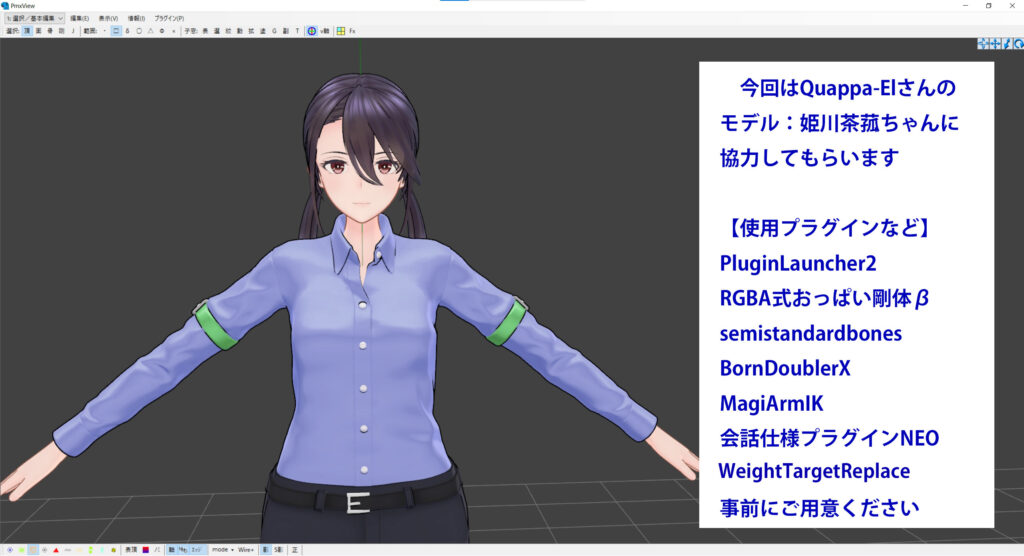
改修の前に、使用プラグイン・素材を一通り揃えてください
・PluginLauncher2
・RGBAおっぱい剛体β
・SemiStandard
・BornDoublerX
・MagiArmIK
・会話仕様プラグインNEO
・WegitTargetReplace
それでは説明に移ります
ひょっとこボーン導入
口を動かしたり尖らせたりするボーンを仕込みます
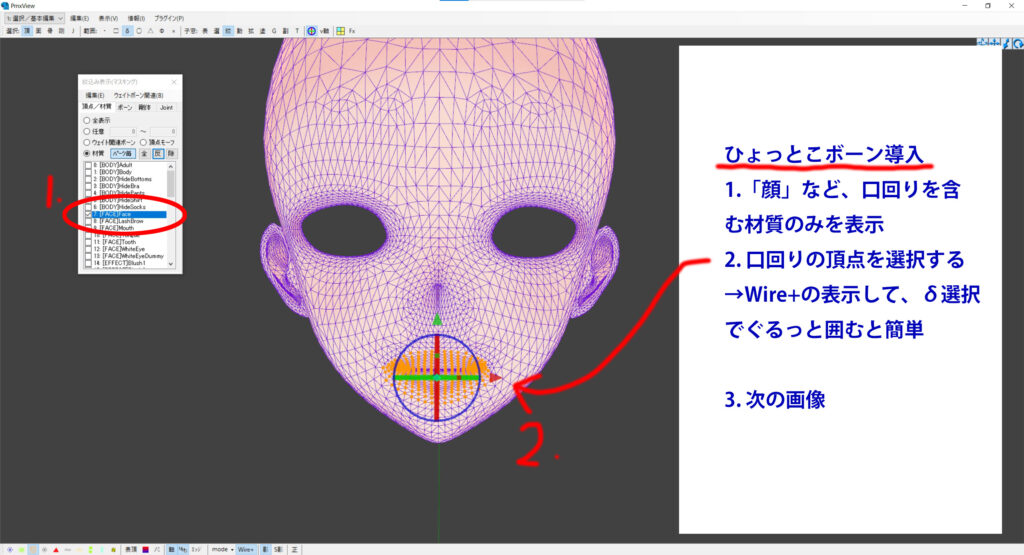
画像のように口回りを含む材質のみ表示して、口回りを選択します
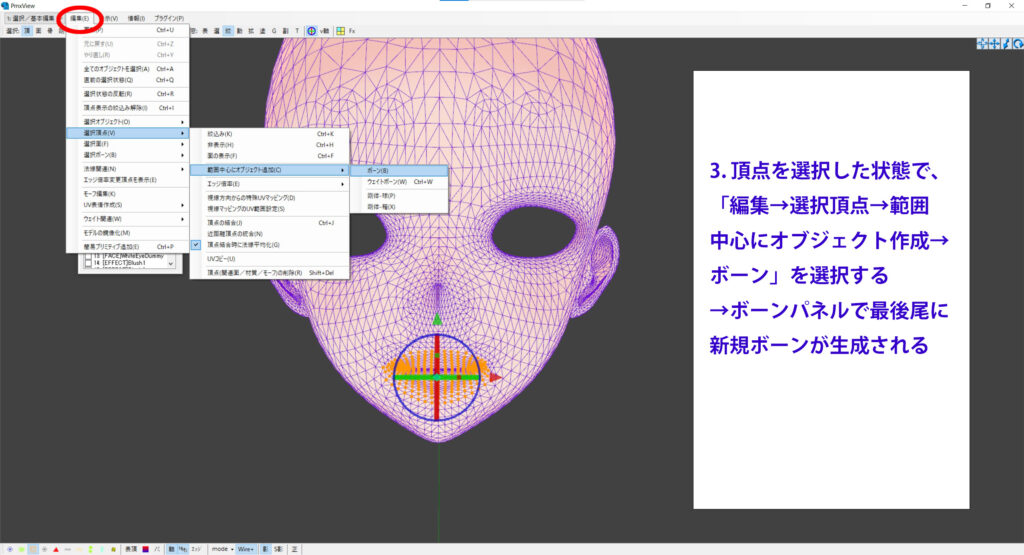
ツイートする
会話


【令和6年版】MMDで”もっと”女の子モデルを動かしたい方のためのPmxEditorモデル改造Tips【前編】
女の子モデルを豊かに動かしたい方へ
エバミルクが実際に動画で撮影する際の汎用的なモデル改造手法を、画像解説を添えて記事にしました
私のモーションを導入する場合は必須となる改修ですので、お手持ちの方は必ず目を通してください!
//////////////////////////////////
記事作成時の容量の関係で、前編と後編に分けました
後編はこちらの記事です↓
//////////////////////////////////
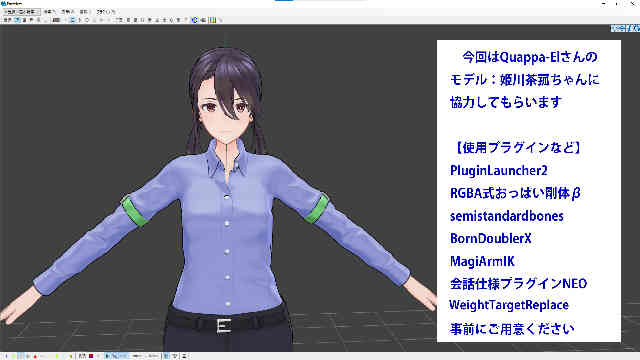
本記事にはQuappa-Elさん(
)のモデル姫川茶菰ちゃんを採用しました
改修の前に、使用プラグイン・素材を一通り揃えてください
・PluginLauncher2
・RGBAおっぱい剛体β
・SemiStandard
・BornDoublerX
MagiArmIK
・会話仕様プラグインNEO
・WegitTargetReplace
それでは説明に移ります
ひょっとこボーン導入
口を動かしたり尖らせたりするボーンを仕込みます

画像のように口回りを含む材質のみ表示して、口回りを選択します
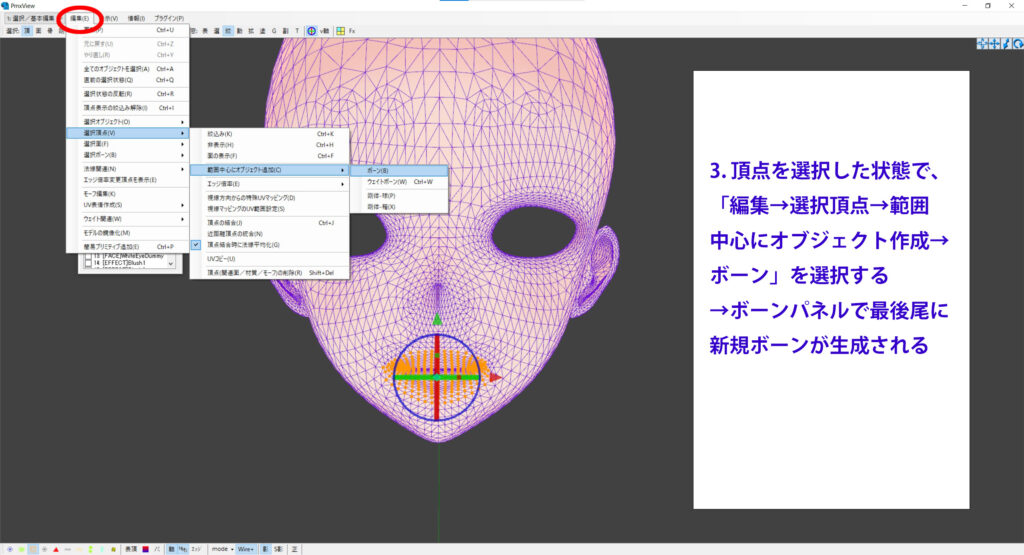
頂点を選択した状態で
「編集」→「選択頂点」→「範囲中心にオブジェクトを作成」→「ボーン」
を選択して新規ボーンを追加し
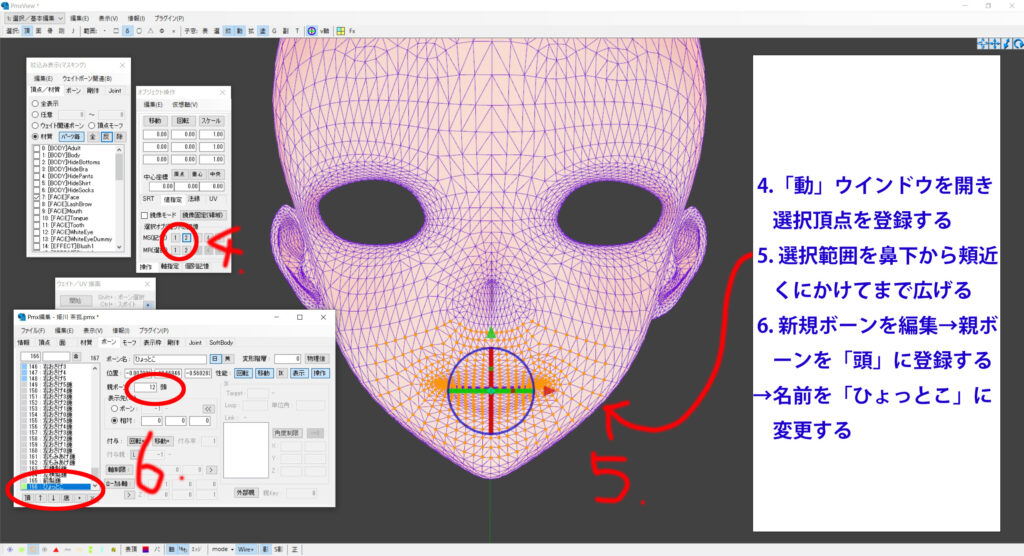
選択範囲を鼻下から頬近くまでに広げます
先ほど新たに作成されたボーンの名前を「ひょっとこ」に変更し、親を「頭」ボーンに登録しておきます
(任意の名前で良いですが、エバミルクのモーションを導入する場合は同名にしてください)
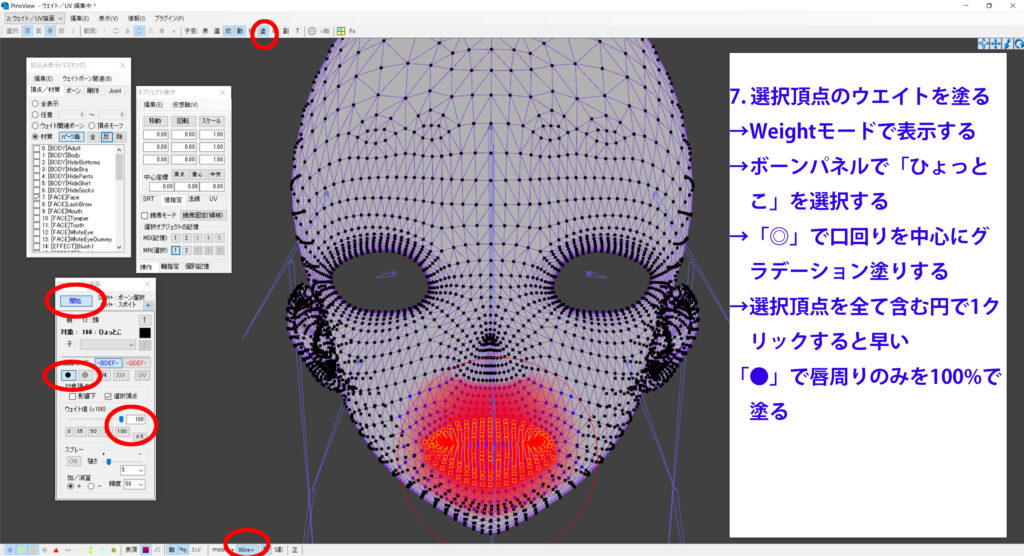
選択頂点のウエイト塗りです
最初は「◎」でグラデーション塗り、次に唇周りを「●」で100%塗りにします
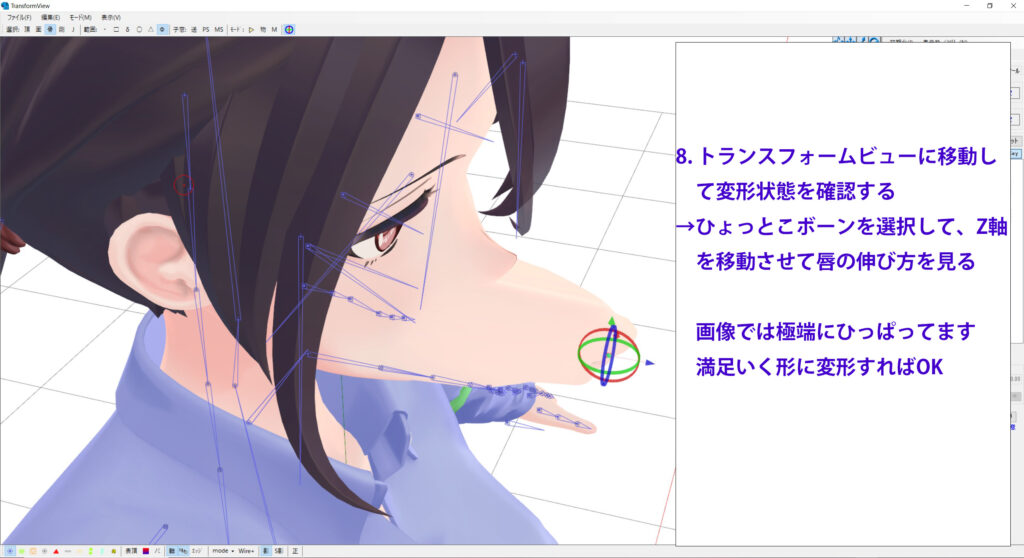
トランスフォームビューに移動して生成したひょっとこボーンを動かし確認
納得がいったら次へ進みましょう!
RGBAおっぱい剛体βの導入
次に胸揺れを、物理揺れを保ちながら様々に変化させられるようにします
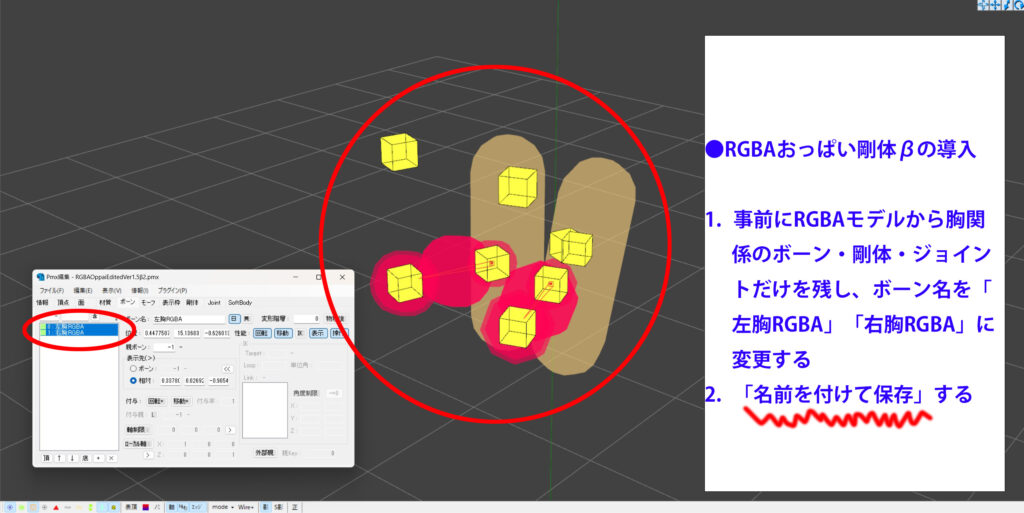
RGBAおっぱい剛体から、胸周りのボーン・剛体・ジョイントのみのモデルにして「名前を付けて保存」しましょう
ボーンの名前はここで”左胸RGBA””右胸RGBA”に変更します
(任意の名前で良いですが、エバミルクのモーションを導入する場合は同名にしてください)
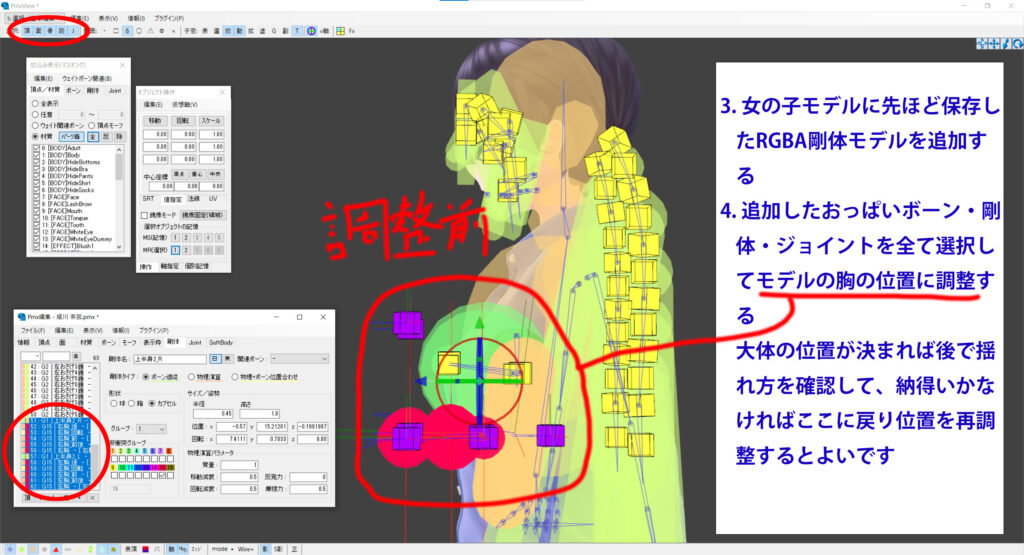
女の子モデルに保存したRGBA剛体を追加します
次に、追加した全てのボーン・剛体・ジョイントを選択し、位置を調整します
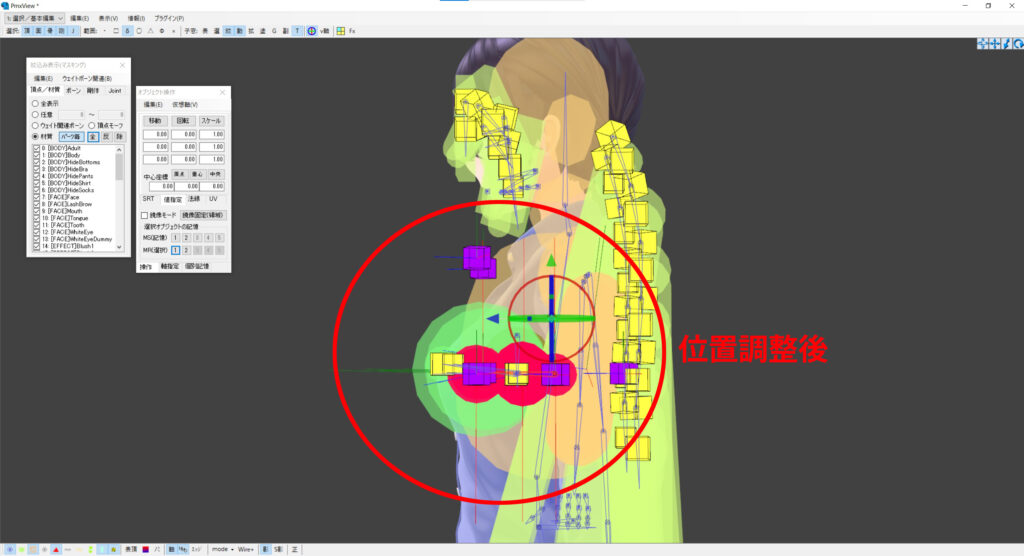
元の胸ボーンの位置にできるだけ合わせると良い結果を得ることが多いです
位置の調整が終わったら、ウエイトを置換します
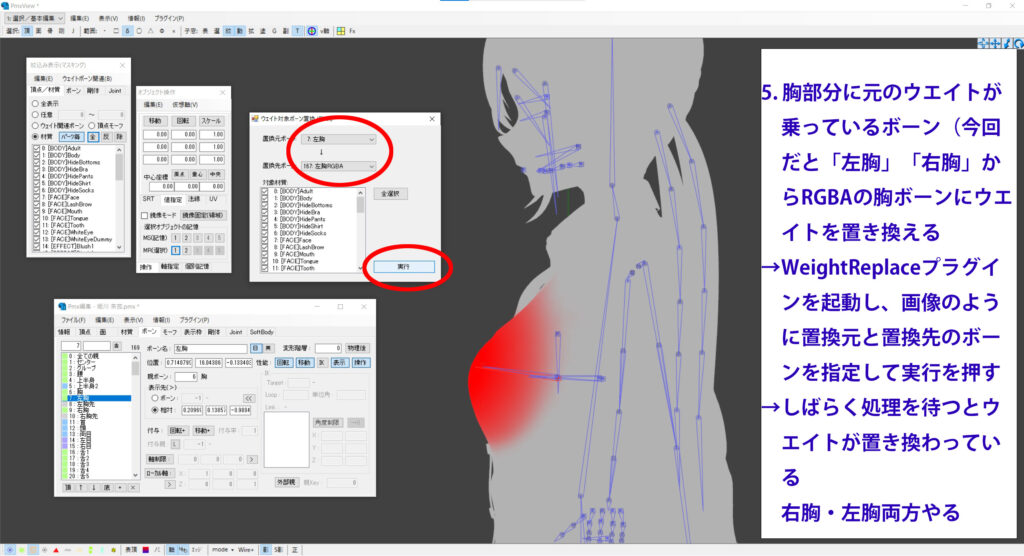
WeightTargetReplaceプラグインを起動して、
元の胸ボーンからRGBA胸ボーンへウエイトを置換します
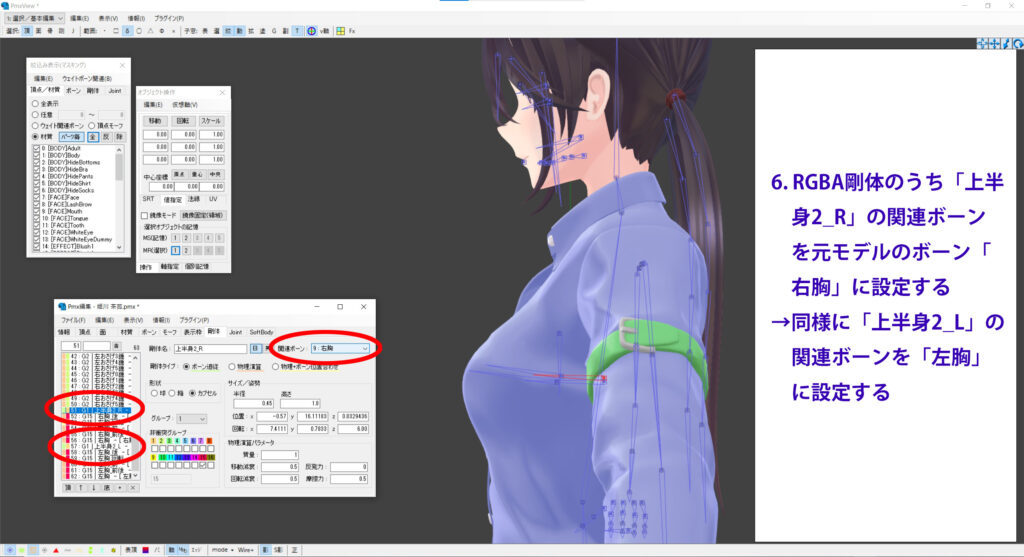
次にRGBA剛体のうち、
「上半身2_R」と「上半身2_L」剛体の関連ボーンを
それぞれ元モデルの右胸ボーンと左胸ボーンに設定します
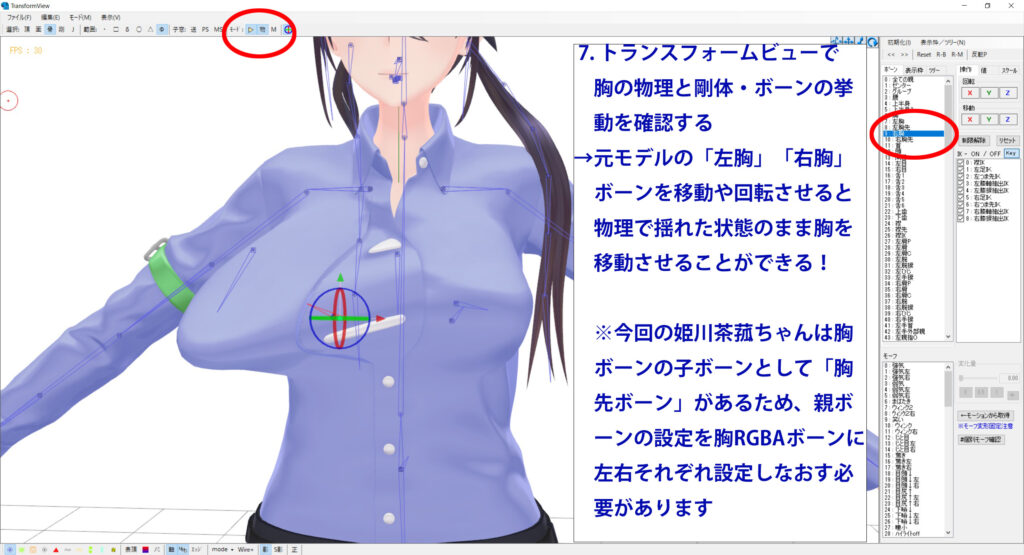
トランスフォームビューに移動して
物理揺れとボーン移動・回転が両立しているかを確認してください
胸剛体の設定は以上です
各ボーン編集→SemiStandardBones
各追加ボーンの導入に移ります
最初は準標準ボーンを追加します
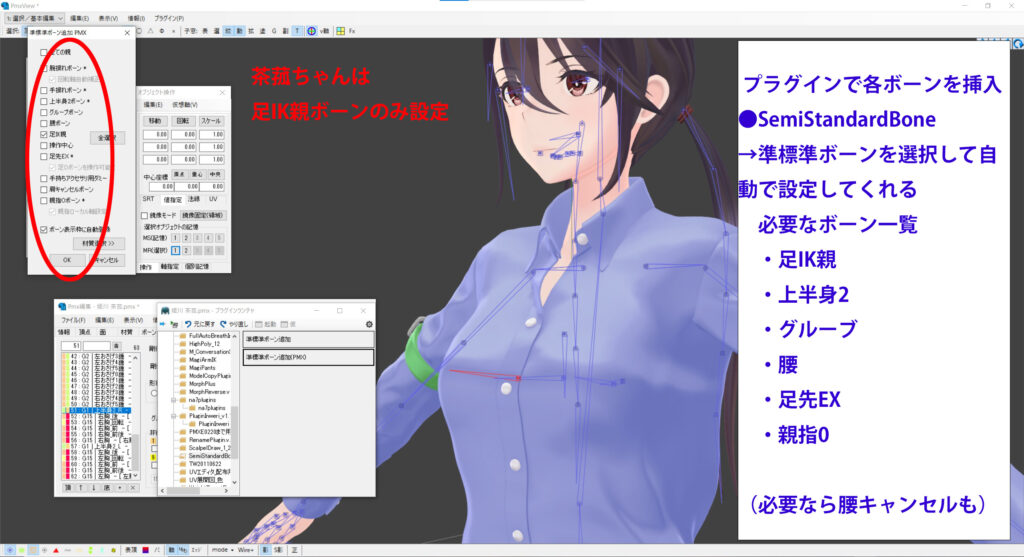
今回は足IK親を導入しました(他の必要なボーンは搭載済でした)
各ボーン編集→BornDoublerX
腰ボーンを複製します
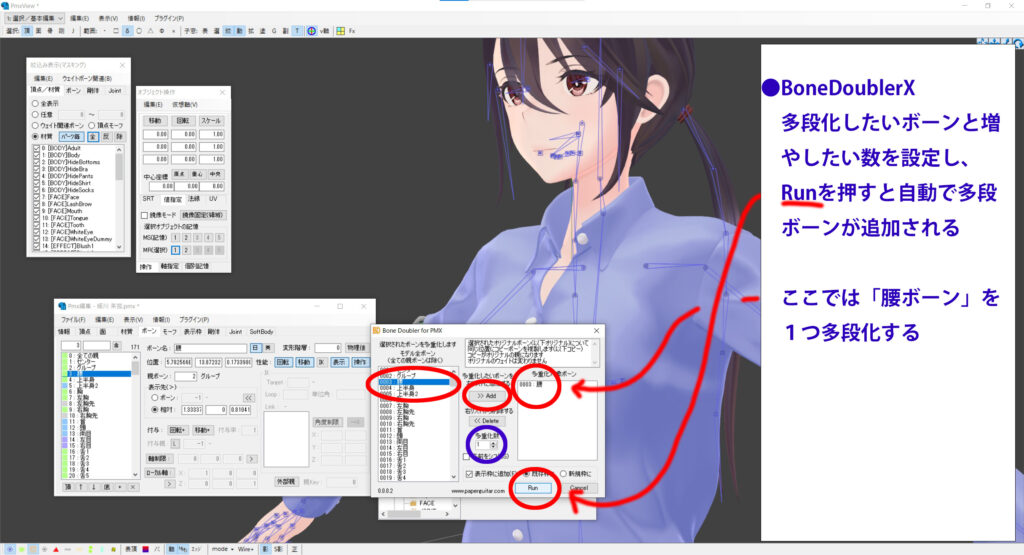
次に、MagiArmIKと会話仕様プラグインNEOの導入のための前準備をしていきます
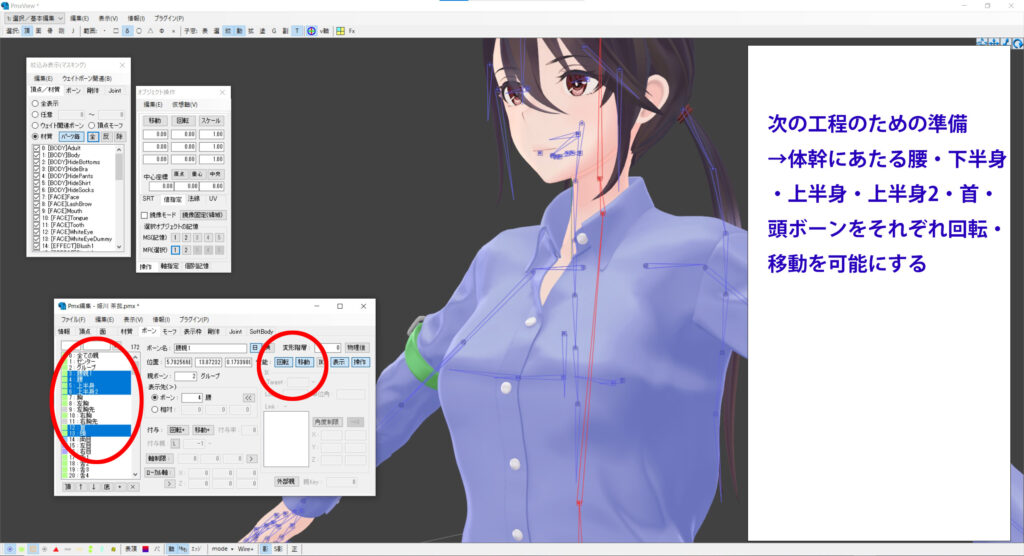
体幹ボーン群を「移動」可能にします
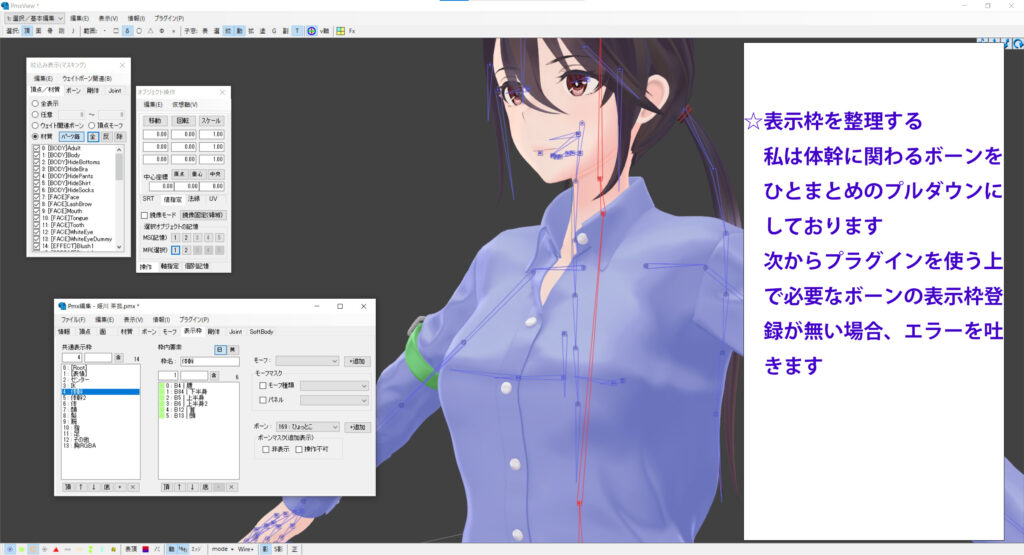
表示枠を一旦整理します
このときプラグイン動作に必要なボーンが
表示枠に登録されていないとエラーが発生しますので、ご注意ください
各ボーン編集→MagiArmIK
「腕」「指」のオルタボーンを作成する にチェックが入った状態でOKボタンを押します
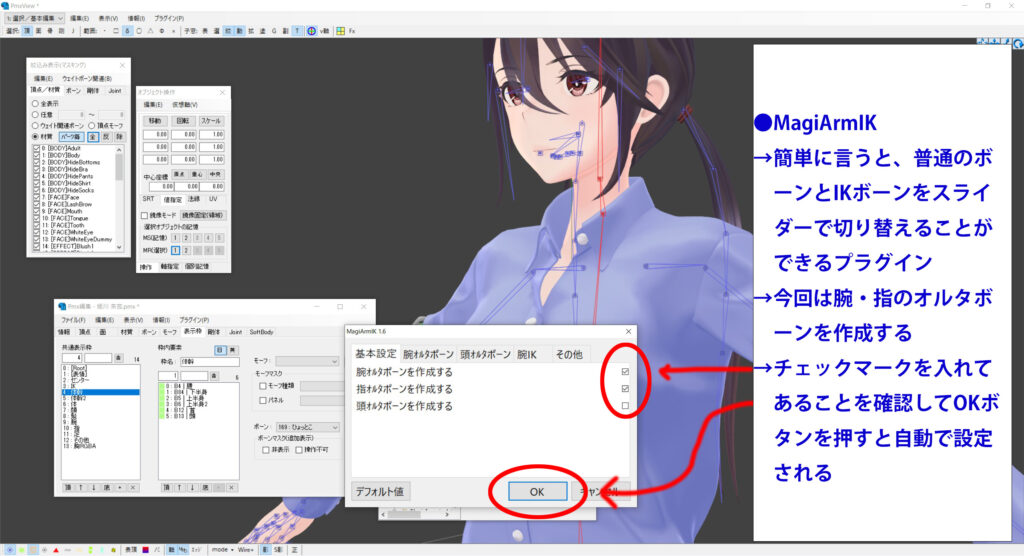
各ボーン編集→会話仕様プラグインNEO
複数のボーンを一括で動かせる連動ボーンを作成します
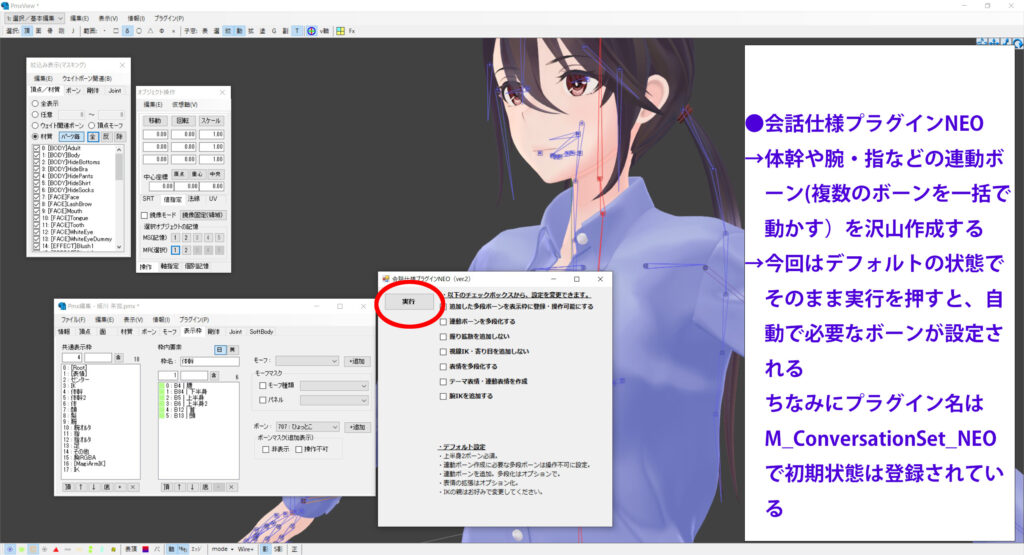
チェックは全て入れずに、最低限の追加ボーンのみで構いません
ちなみに表情の多段化をするとモーフの数が許容量を超えることが多いですので注意です
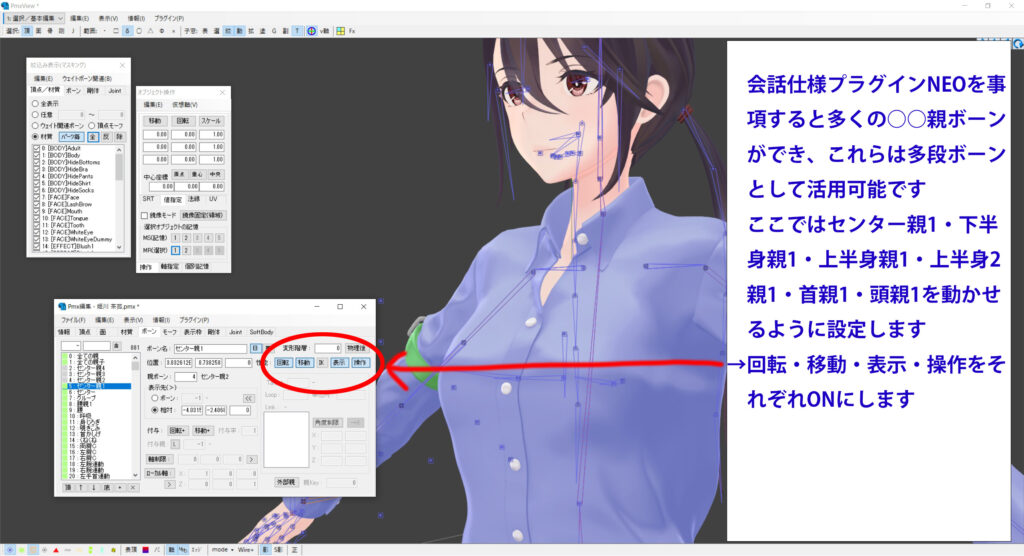
会話仕様プラグインNEOで作成されたボーンのいくつかは
多段ボーンとして使用できます
今回はセンター・体幹の「○○親1」ボーン群を
多段ボーンとして活用するために「表示」「操作」をONにしましょう
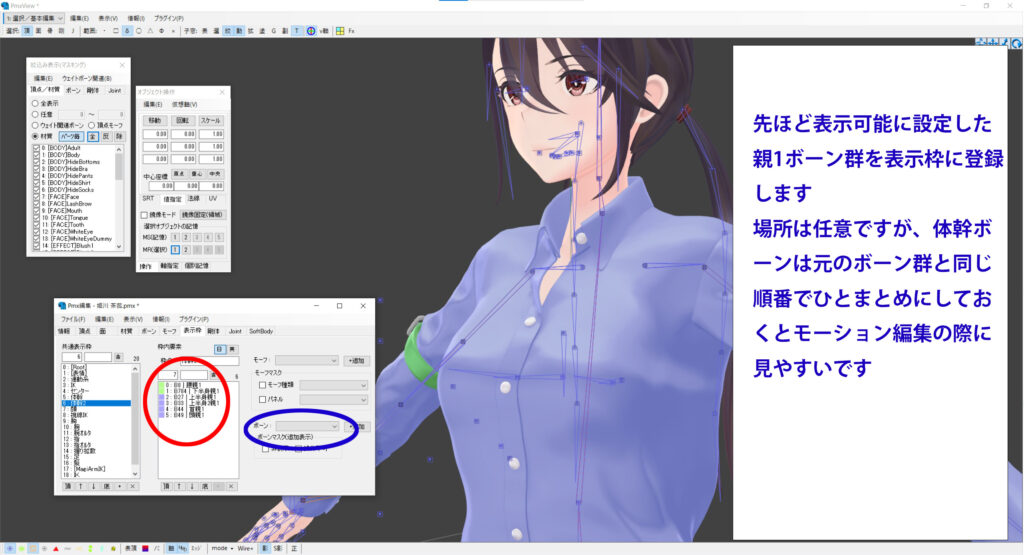
表示可能に設定した親1ボーン群を表示枠に登録します
このときに自分がモーションを打ち込む際に楽になるように
表示枠のボーン登録位置や順番を整理しておきましょう
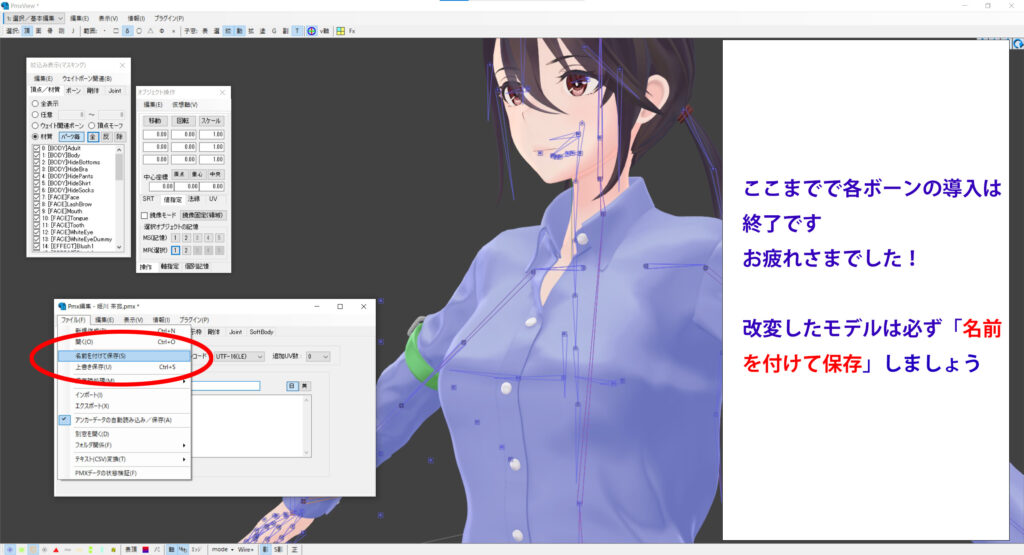
トランスフォームビューで確認して問題がなければ、改変モデルを「名前を付けて保存」しましょう
最終的にMMDで確認します
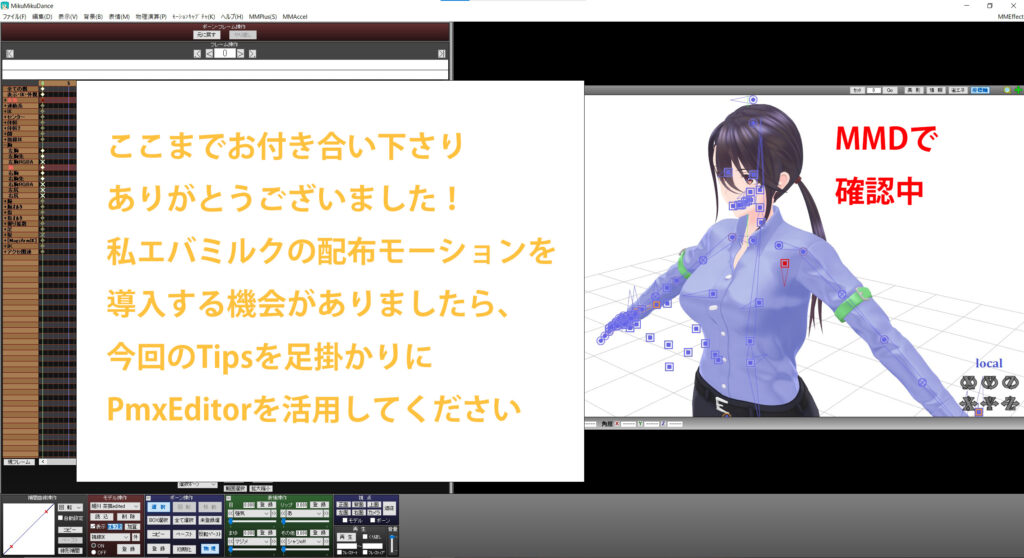
これで改修作業は終了です
長丁場お疲れさまでした!
今回の改造は私エバミルクの最近の配布モーションを導入するには必須となります
導入の際はこの記事を参考にしてPmxEditorとお付き合いください
以上、ここまでお付き合い下さりありがとうございました!

コメント